钉钉管理员攻略:轻松搞定员工信息修改难题
在日常的企业管理中,无论是新加入的小伙伴还是已经熟悉工作流程的老同事,都可能遇到个人信息需要调整的情况。今天,我们就来聊聊如何在钉钉上高效地解决这些常见的问题,让你不再为“改名”烦恼!
一、基本信息修改指南
员工姓名与职位更新
修改路径:进入【工作台】-【通讯录】-选择相应员工-点击右上角【编辑】按钮。
特别提示:如果发现修改后名字仍显示旧版本,请检查是否所有关联的地方(如考勤设置)均已同步更新。
职位及职级调整
对于职务变动或级别提升的需求,同样通过上述入口进行操作即可;需要注意的是,部分高级别权限可能需要超级管理员审批才能生效。
个人资料全面校正
包括但不限于入职日期、邮箱地址等更多细节内容,均可在此页面下拉找到对应选项进行修正。
二、批量处理小技巧
当面临大量数据需要统一变更时,不妨试试以下方法:
利用Excel模板批量导入功能,可以快速完成对多个员工信息的一次性修改。
对于重复记录或者错误录入的数据清理,建议先做好备份再执行删除操作。
三、常见问题解答
Q: 修改后的名字为什么没有立即生效?
A: 请确保所有相关联的应用和服务(例如考勤系统)都已经完成了相应的更新。
Q: 可以在一个账号下为不同公司设置不同的展示名称吗?
A: 目前钉钉支持用户根据所在组织的不同自定义对外展示的名字,但需注意这并不改变账户本身的注册信息。
Q: 如何解决花名册导出时部门不一致的问题?
A: 检查并确认主部门设置正确无误,并重新尝试导出操作。
四、结语
以上就是关于钉钉中员工信息维护的一些实用技巧分享啦!希望对你有所帮助。如果你还有其他疑问或想要了解更多功能使用方法,欢迎访问[钉钉官网](https://www.dingtalk.com/)获取官方最新资讯。现在就点击页面右侧开始体验吧!
以上内容由 通义千问 生成